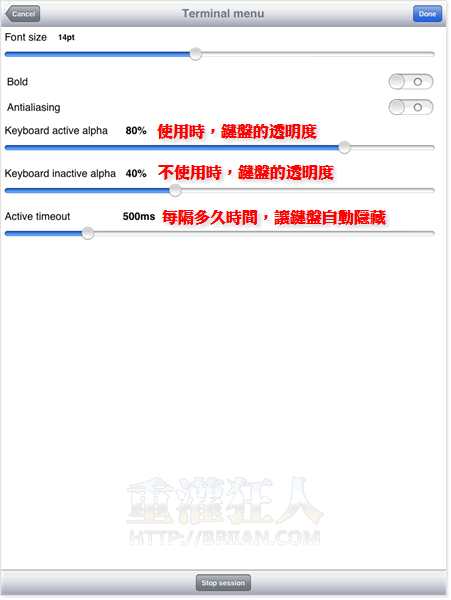很多人常常會使用 Telnet 或 SSH 等方式連線主機來做些管理或工作,不過離開了電腦、出門在外,如果沒有適當的工具的話,臨時要處理一下主機的東西就沒法弄了。
如果你有 iPad 或 iPhone、找得到地方可以上網的話,可以試試看下面這套很簡單實用的免費應用程式 zaTelnet。它可以支援 Telnet 與 SSH 等連線方式,透過專屬的鍵盤設計,讓我們可以在命令模式中輕鬆輸入指令。
在功能方面,,
▇ 軟體小檔案 ▇ (錯誤、版本更新回報)
使用方法:
第1步 zaTelnet 是免費軟體,不過使用時偶爾會跳出要你付費購買的訊息。
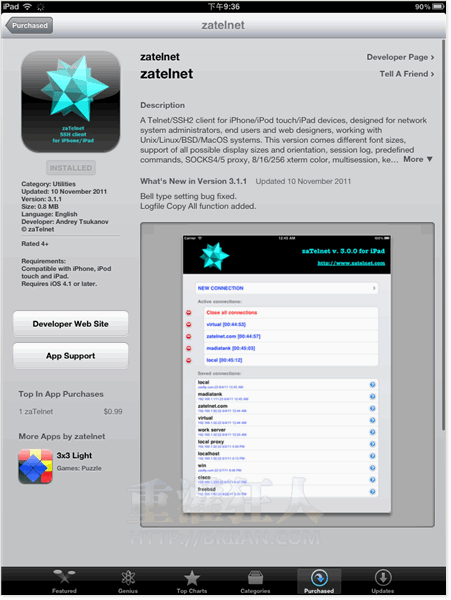
第2步 這是主畫面,可自行新增、儲存多筆伺服器連線資料,並可在此畫面中管理連線中或已儲存的項目。
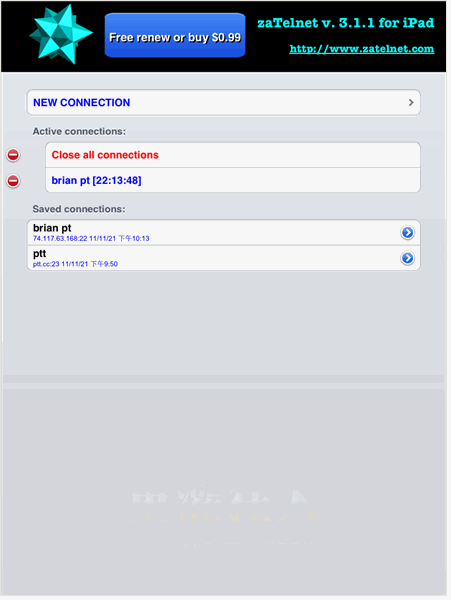
第3步 新增要連線的主機資訊。
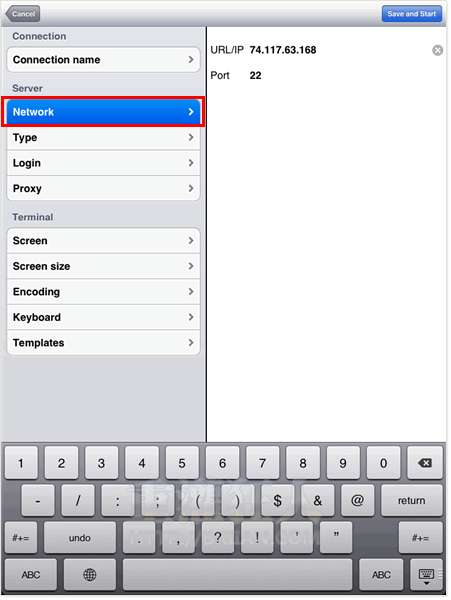
第4步 支援自動登入功能。
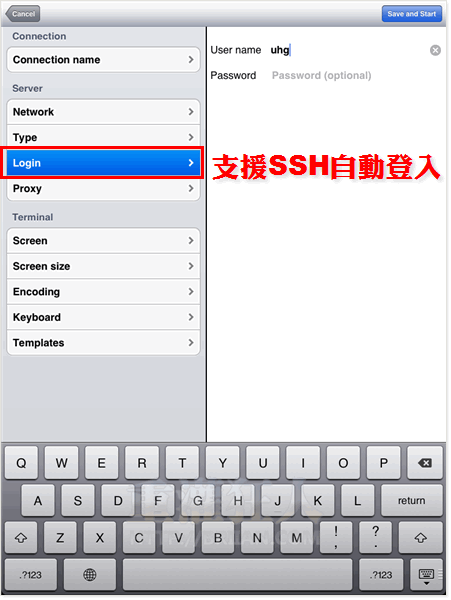
第5步 支援 SSH 與 Telnet 等連線方式。
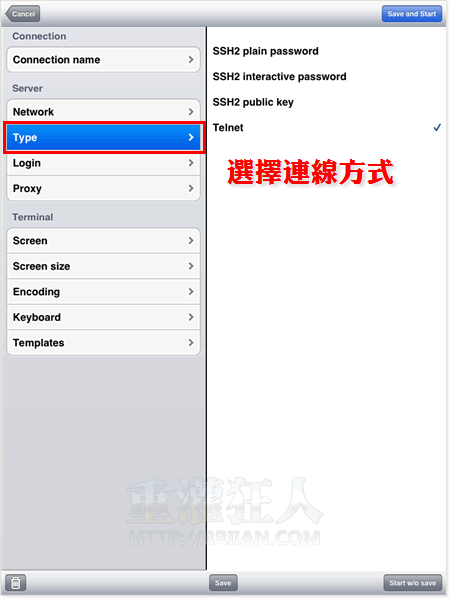
第6步 支援多種 Proxy 代理伺服器。
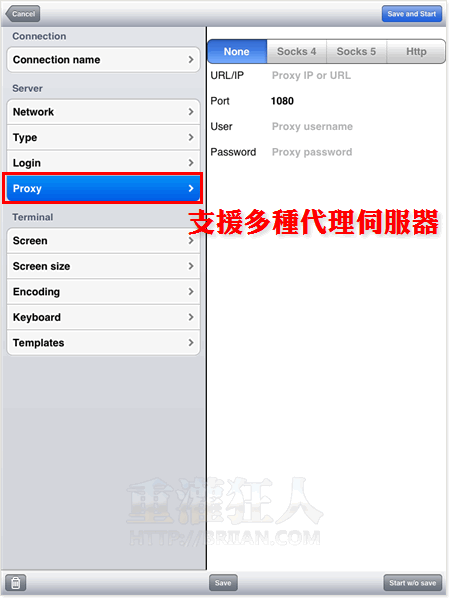
第7步 支援多種文字編碼,可惜沒有 Big5 可選,無法正常連線使用 PTT 或其他中文的 BBS 站。
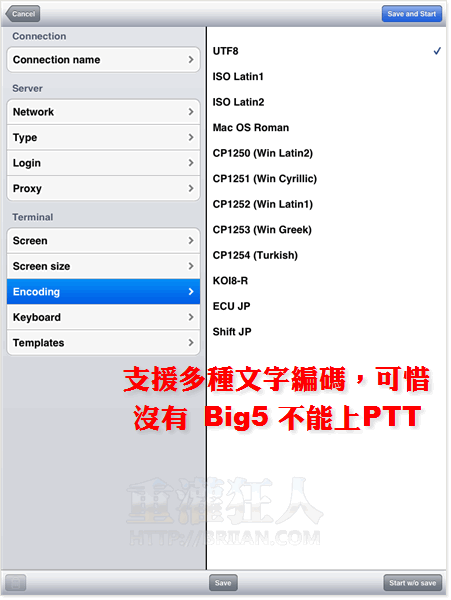
第8步 登入後的畫面。
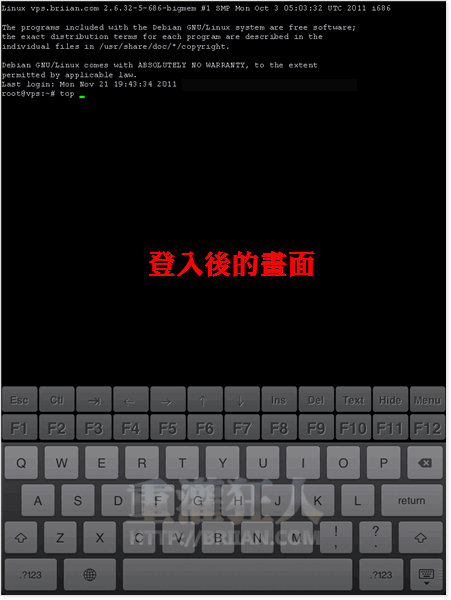
第9步 點一下畫面中的任意位置,即可叫出鍵盤,除了 iOS 內建的英數、中文輸入法之外,上方還多了兩排常見的功能鍵。
不使用鍵盤時,會自動隱藏(呈現半透明狀態,可自行設定透明度)。
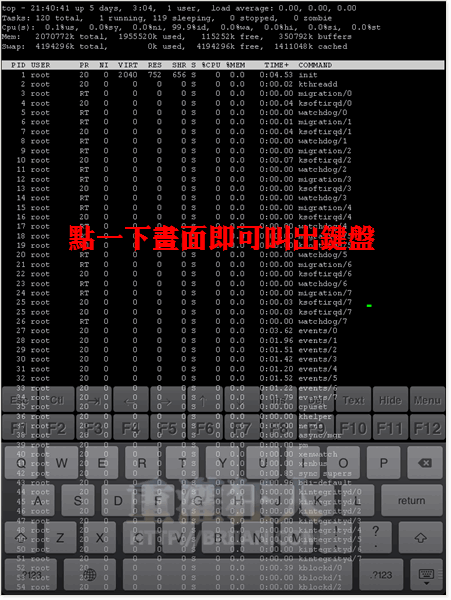
第10步 按著鍵盤右下角那個按鍵不放,再上下移動,即可移動鍵盤位置,避免鍵盤擋住你要輸入的或顯示資訊的地方。
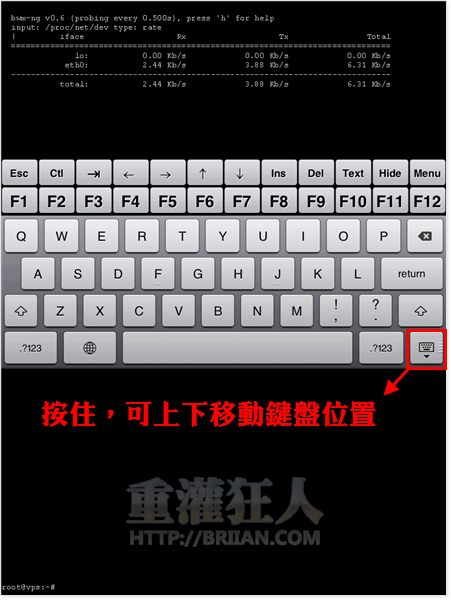
第11步 按一下右上角的「Menu」按鍵,再點「Setting」,可開啟設定視窗。
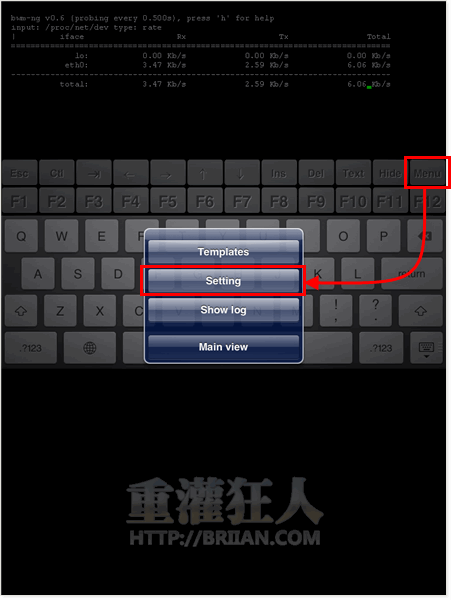
第12步 這是設定畫面,可快速調整字體大小、鍵盤使用時或不使用時的透明度,與鍵盤自動隱藏的時間...等等選項。